谷歌浏览器怎么打开添加的新标签?当你使用谷歌浏览器时你是可以自行添加各种功能以及书签的,只要将自己想要的标签添加起来就能快速的进入想去的页面,但很多用户都不知道如何在谷歌浏览器中打开自己添加的新便签,因此浏览器之家小编特意为你们整理了一份详细的打开谷歌浏览器新标签页方法教程。
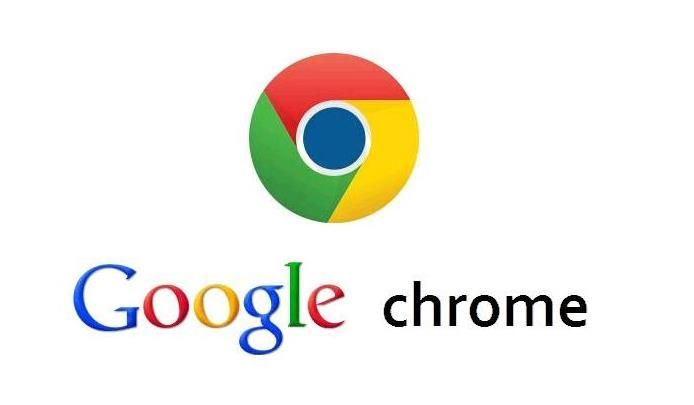
打开谷歌浏览器新标签
1、进入应用后点击右上角的三个点(如下图所示),然后在下拉框中选择设置功能。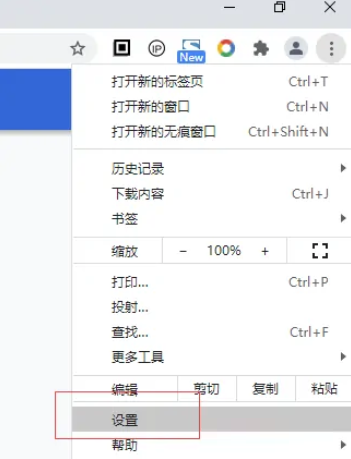
2、接着在设置页面在点击启动时选项。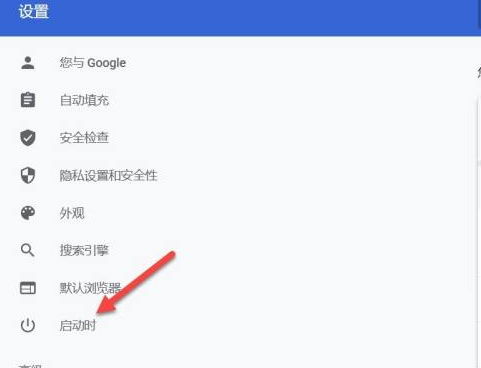
3、最后在右侧找到打开新标签页进行勾选就可以了。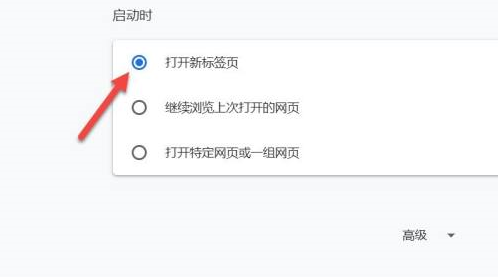
以上就是本次整理的所有关于谷歌浏览器怎么打开添加的新标签-打开谷歌浏览器新标签页方法教程,想获取更多内容请持续关注浏览器之家。

















